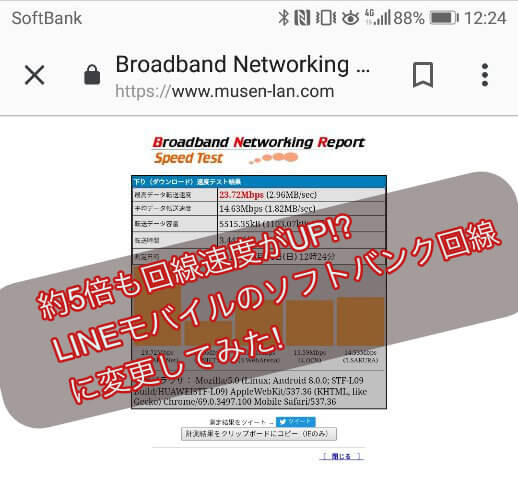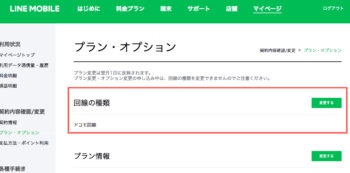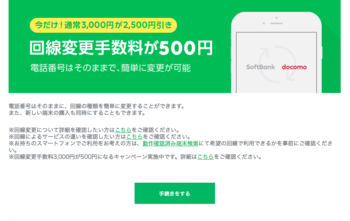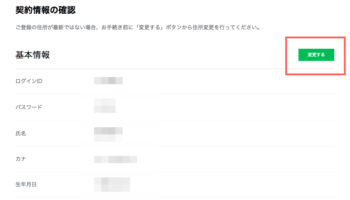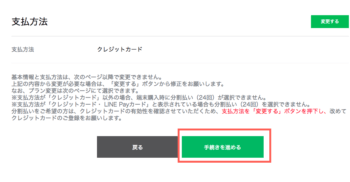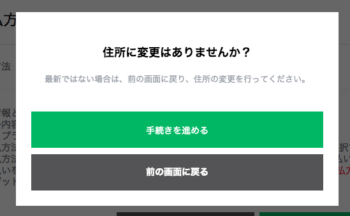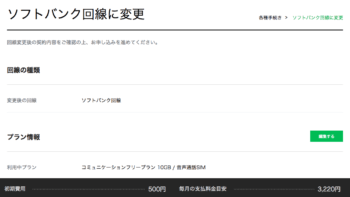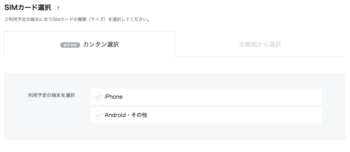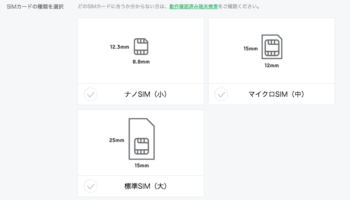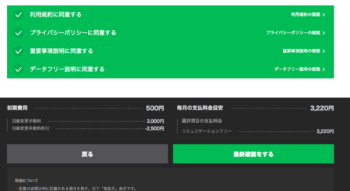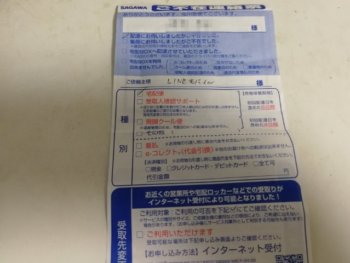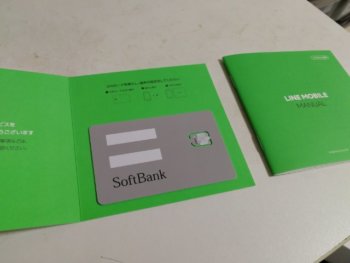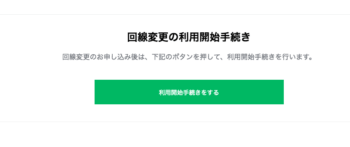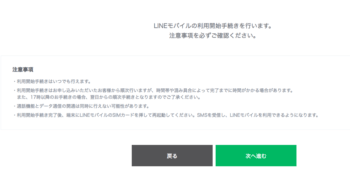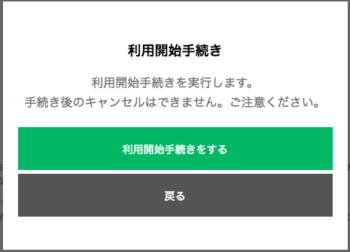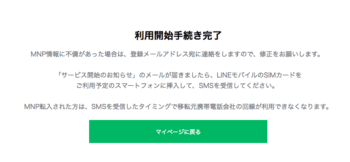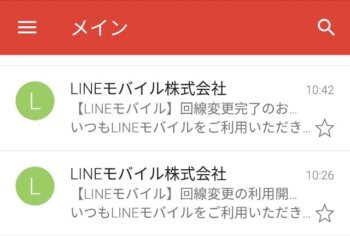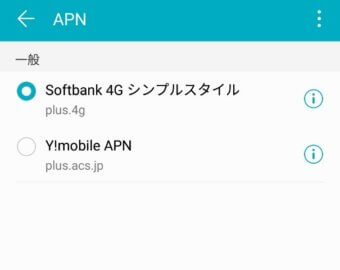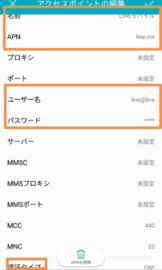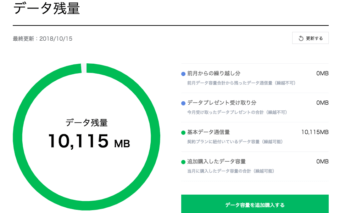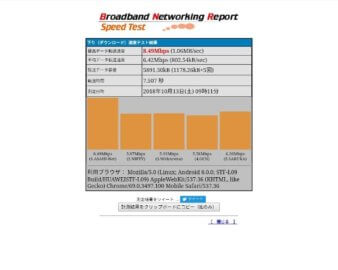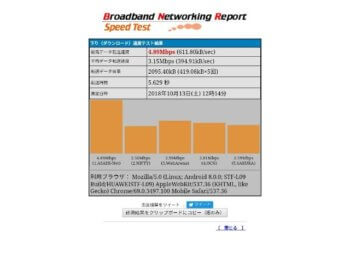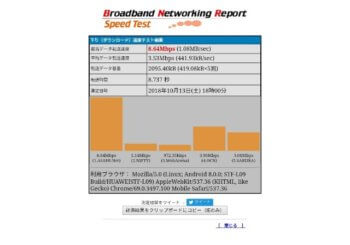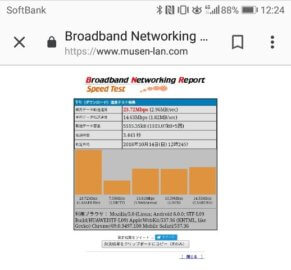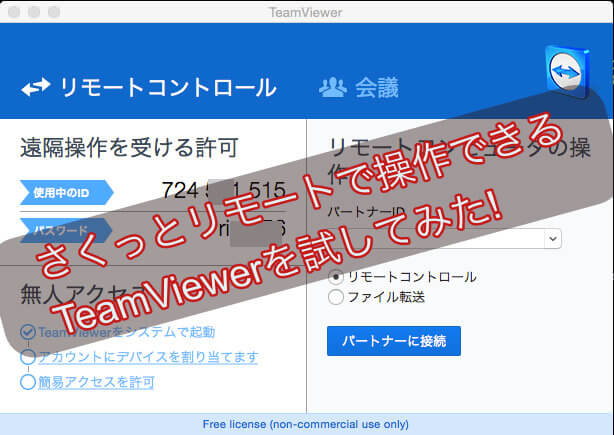こんにちは。ktgです!
皆さまはスマホの回線をキャリアで利用されているでしょうか?
それともキャリアは割高だから格安SIM?
まだまだキャリアを使い続ける人が多いですが、少しづつ格安SIMを使う人々も増えてきました。
僕は(昔)ソフトバンク → (今)LINEモバイルを使っていて、回線はドコモなのですが、どうも遅くなっているのを嫌が応にも感じます..
昔はかなり速くて快適だったのに、、
そこで、LINEモバイルのキャンペーンを利用して回線をソフトバンクに変更してみました!
キャンペーン情報はこちら ↓
結果、通信速度が約5倍速くなりました♪ 爆速です!!
(証拠画像は最後に紹介します)
ただ、変更のタイミングでどうしても回線が効かない時間が出るようなので、それどうなの? って気になりましたし、実際に作業して少し戸惑った所もありました。
今回は、これから変更を検討されている方、実際に変更するつもりの方向けに、僕が変更した時の手順と注意点をご紹介します!
どうぞご覧下さい!!
Contents
マイページからの回線変更手順
僕はすでにLINEモバイルを利用中だったので、マイページから変更することになりました。
今からご説明する項目は、既存のユーザーさん向けの内容となります。
これから新規でLINEモバイルへ変更するという方は、気にせず飛ばしてもらって大丈夫ですので。
新規契約をお考え中という方は、公式サイトからご確認してみて下さい。
>>LINEモバイル
![]()
それでは、ここからLINEモバイル利用者の方向けに、変更方法をご説明します。
まずマイページを開き、
プラン・オプションから回線の種類を変更します
「手続きをするをクリック」します
変更するをクリックします
支払い方法が選べますので、決まったら手続きを進めるをクリックします
住所確認の表示が出ます。よければ上のボタンで進みます。
すると、画面が以下のように変わります。
下にスクロールすると、
SIMカード選択画面が出てきます!
まず、iPhone or Androidかの選択をして、
次にSIMカードの大きさを指定します。
- ナノSIM(小)
- マイクロSIM(中)
- 標準SIM(大)
の中から選びます。
回線変更前の手続きで、恐らくここが一番あれ? 自分のスマホは何だったっけ??
となるかと思いますので、簡単にご紹介しておきます!
【iPhoneの場合】
iPhone4s以前 → microSIMカード
iPhone5以降 → nanoSIMカード
【Androidの場合】 ※あくまで目安です
2010年~11年以前 → 標準SIMカード
それ以降 → microSIM、nanoSIM
最近のスマホですと、大体nanoSIMになります。
くれぐれもお間違えのないよう、上の動作確認済み端末からチェックを忘れずに!
確認ができたなら、該当SIMにチェックを入れて、諸々の確認事項をみて押していきます。
金額などが表示されますので、間違いなければ
「最終確認をする」にチェックを入れます。
これで、一旦の申し込みは完了です!
お疲れ様でした。
SIM受取の注意点
申し込みが完了すると、数日でソフトバンクからSIMが送られてきます。
単身者で普段家に誰もいない人にとっては、ここが一番厄介になりますので、詳しくお話します。
僕は平日、休日問わずほとんど家にいないので、まず初回の宅配受取ができません。
今回も例外ではなく、しかもLINEモバイルからは一方的にSIMが送られてきます。
日時指定などできません。
佐川急便で送られてきました。が、やはりタイミングが合わず..
普段は、置き配バッグのOKIPPAを活用して再配達を防止しているのですが、流石にSIMの取り扱いはNGだったようです。
OKIPPAについて気になった方はこの記事を読んでみて下さい ↓
https://ktg6.com/okippa-review
おおまかな時間さえ指定してくれたら、別に置き配バッグへ置いてくれて構わなかったのですが、ここは致し方ありません。
正直、佐川の営業所は離れている方なので、他の運送会社の方が都合がよかったのですが、、
早速不在票を手に取り、営業所まで出向いたのですが、何と営業所内での受取NG…
なぜかと問い合わせると、
LINEモバイルからの指定で、”配達の受取以外はNGなんです…” との回答。
ガーン… 営業所で受け取ってもはダメで配達はOKの意味が分からん…
とんだ無駄骨でした。。
翌日、最終の時間帯(19:00 ~ 21:00)にして、家にへばりついて何とか受け取りましたよ.. ..
全てが全てこのとおりとは限りませんが、配達物の受取には注意が必要です。
単身者の方はご注意下さいませ。
届いたSIMカードについて
こちらが届いたSIMカードの内訳です。
説明書や紙の手順書、SIMカードが入っていました。
あとはカードを切り離せば、準備はOKです!
回線を切り替える前の注意点
いざ、回線を変更!
の前に、注意しておきたいことがありますので、お伝えします!
それは、wi-fiの繋がる環境を用意しておく ということです。
回線手続き中、あるいはスマホの設定(APNなど)が完了しないと、電波が通じなくなります。
最悪上手くいかなくなった時に、スマホがオフライン状態となります。
備えという意味で、wi-fiが使える場所で行うか、wi-fiルーターなどを用意しておくことをオススメします!
マイページから利用開始手続きをする
利用開始手続きをするには、再びマイページから行います。
注意事項をよく読んで、変更開始する時間を気にして下さい。
重要な部分を抜粋すると、
- 利用開始手続きは申し込みした人から順次行う
- 時間帯や混み具合によって完了時間がかかる場合もある
- 17時以降の手続きは翌日から
- 通話機能とデータ通信の開通は同時に行えない可能性あり
となります。
なお、ここでは書いてありませんでしたが、17時以降に手続きをした場合は翌日10時以降の対応となる為、注意が必要です。
タイミングが読みづらくなりますので、17時以降はできれば避けた方が良いでしょう。
さらに確認画面がでてきます。
このボタンを押すと、
完了しました。あとは変更手続きが終わるのを待ちます。
以下のようなメールが届きます。
回線手続きが完了した後の対応
回線変更後の変化
その後、時間が経つと以下のようなメールが届きます。
実はこのメール、割とすぐにきました!
受信時間に注目して下さい。
回線変更の手続き開始 → 10:26
回線変更完了のお知らせ → 10:42
2~3時間かかるとのことでしたが、随分あっさりと完了しました。
今回は、日曜の10時台に変更手続きスタートでした。
この時間、意外と空いていたのかもしれません。
さらに、スマホの画面をみると、
右上の枠をみると分かるように、電波が圏外になりました。
スマホで行う操作
ということで、早速スマホ側の操作をしていきます!
絶対しなければならない事は、APNの設定です。
APNの設定方法についての公式説明はこちらです
iPhone ↓
Android ↓
僕の方からも簡単に説明します。(スマホはファーウェイ honor 9で行いました)
APNから項目を選びます。画像は初期画面です。
あれ? LINEモバイルがありません..
元からある場合と、ない場合と分かれるそうです。
LINEモバイルがない場合は自分で設定してきます。
右上にあるボタンを押して、アクセスポイントの編集を行いました。
ここで設定する項目は以下の通りです
- 名前:LINEモバイル
- APN:line.me
- ユーザー名:line@line
- パスワード:line
- 認証タイプ:PAPまたはCHAP
このように設定し、正しくできたなら、電波の部分で「4G」と表示されるはずです。
これで全ての設定が完了しました!
本当にお疲れ様でした!!
追記 ※注意点
変更した翌日、ちょっと想定外の変化が起こりました。
通信量がリセットされているのです。
ちなみに僕は5GB分繰り越していて、まだ3GBほどは残っていたのですが…
残念ながら見事になくなってしまいましたw .. ..
ちょっと来月の繰り越し計画が崩れるな〜 ははは… …
ただ、これを上手く利用すると残量がほとんどなくてもリセットされて復活するようです!
なので、あらかじめ回線変更前にギリギリまで使い切って復活させるという、ちょっとした小技が使えますw
これから変更しようとお考えの方は、ぜひ取り入れてみて下さい!!
肝心の回線速度は…!?
最後に、回線速度の比較例を載せておきます。
こちらは土曜日に行った変更前の下り(ダウンロード)テストです。
<9時ごろの速度>
最高速度:8.49Mbps
平均速度:6.42Mbps
<12時ごろの速度>
最高速度:4.89Mbps
平均速度:3.15Mbps
<18時ごろの速度>
最高速度:8.64Mbps
平均速度:3.53Mbps
変更後の回線速度
<12時ごろの速度>
最高速度:23.72Mbps
平均速度:14.63Mbps
同じ時間帯で比較すると、
最高速度 → 4.85倍
平均速度 → 4.64倍
と、約5倍近くの速度UPができています!
これでお昼休みのネットサーフィンも捗りそうですw
格安SIMに速度を求めている人は試してみる価値あり
昼間に何回か使いましたが、ホントサクサク利用できて快適なことこの上なくて気持ちよかったですよ〜!
普段から使っていてLINEモバイルは問題なく使えています。
特に、
- コミュニケーションフリープランはSNSのデータカウントなし
- 契約プランを月に何回でも変更可能
- LINEの年齢認証ができる
という点は、実際に使っていて便利でした。
その反面
- プランの容量が10GBまでと選択範囲が狭い
- 料金は平均的で特段安くはない
といった点が少し不満です。
少しでも参考になれば幸いです。
スマホに速度を求めていて、LINEモバイルが良いと思ったら、ぜひソフトバンク回線を使ってみて下さいね〜!
よかったら次の記事もご覧下さい!
ソフトバンクからLINEモバイルに替えて月額7,000円安くなりました ↓
LINEモバイルの新規登録でMNP開通が遅れた時のお話です ↓
ソフトバンクの解約注意点を解説しています ↓